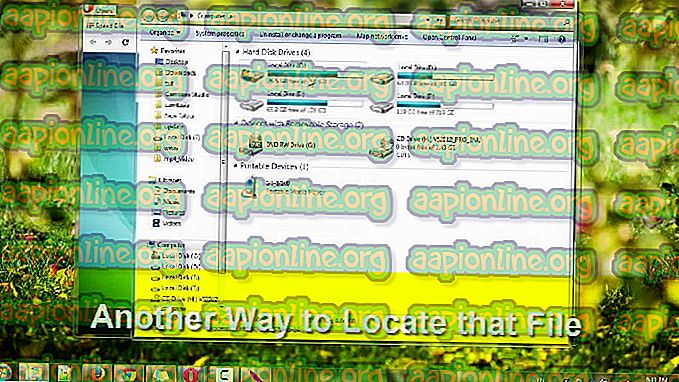การแก้ไข: ความเสี่ยงของหน้าจอฝนสีดำ
Risk of Rain เป็น platformer แอ็คชั่นที่มีองค์ประกอบอื่น ๆ มากมาย ด้วยการตายอย่างถาวรเป็นคุณสมบัติหลักของเกมผู้เล่นจะต้องเล่นให้ดีที่สุดเพื่อให้ได้ไกลที่สุดเท่าที่จะทำได้ คุณจะต้องต่อสู้บนดาวเคราะห์ลึกลับด้วยการสุ่มวางไข่ศัตรูและผู้บังคับบัญชา

ทุกอย่างฟังดูดี แต่ผู้เล่นจำนวนมากต้องจัดการกับปัญหาที่พวกเขาพบหน้าจอสีดำทุกครั้งในช่วงเวลาหนึ่ง แต่มักจะอยู่ในช่วงเริ่มต้น หากเป็นกรณีของคุณคุณควรติดตามบทความที่เหลืออย่างแน่นอนเนื่องจากเราจะทำรายการที่เป็นไปได้สำหรับปัญหาที่เกิดขึ้น
อะไรทำให้เกิดความเสี่ยงต่อหน้าจอเรนแบล็ค
เกมดังกล่าวสร้างโดยสตูดิโอผู้พัฒนาอินดี้และยากที่จะคาดหวังว่าเกมจะทำงานได้อย่างไร้ที่ติ แต่ปัญหาดูเหมือนจะเกิดจากปัญหาเล็กน้อยเพียงเล็กน้อย ปัญหาหนึ่งที่เกี่ยวข้องกับการทำงานเต็มหน้าจอไม่ทำงานอย่างถูกต้องเมื่อปิด V-Sync
ข้อผิดพลาดบางครั้งก็เกิดจากการอัพเดท Windows 10 ซึ่งทำให้ทุกอย่างยุ่งเหยิง แต่สิ่งนี้สามารถแก้ไขได้โดยการรันเกมในโหมดความเข้ากันได้
โซลูชันที่ 1: แก้ไขไฟล์การตั้งค่าตามที่แสดงด้านล่าง
เกมนี้มีไฟล์ Prefs.ini ซึ่งสามารถใช้เพื่อเปลี่ยนการตั้งค่าเกมโดยไม่ต้องเปิดเกมเพราะบางครั้งมันเป็นไปไม่ได้เพราะหน้าจอสีดำ ปัญหามักจะเกิดขึ้นกับ Windows 10 ในแบบเต็มหน้าจอมากขึ้นดังนั้นคุณอาจต้องเริ่มเกมในโหมดหน้าต่างและเปลี่ยนเป็นเต็มหน้าจอเมื่อโหลดแล้ว
- เริ่ม Steam บนพีซีของคุณไปที่แท็บ Library ในหน้าต่าง Steam โดยคลิกปุ่ม Library ที่ด้านบนของหน้าต่างและค้นหา Risk of Rain ในรายการเกมที่คุณมีในห้องสมุดของคุณ
- คลิกขวาบนไลบรารีของคุณแล้วเลือกคุณสมบัติ ไปที่แท็บ Local Files และคลิกที่ปุ่ม Browse Local Files จากหน้าต่าง

- หรือคุณยังสามารถค้นหาโฟลเดอร์การติดตั้งของเกมได้ด้วยตนเองหากคุณคลิกขวาที่ทางลัดของเกมบนเดสก์ท็อปหรือที่อื่นแล้วเลือกเปิดไฟล์จากเมนูบริบท
- อย่างไรก็ตามเมื่อเข้าไปในโฟลเดอร์แล้วให้คลิกขวาที่ไฟล์ Prefs.ini และเลือกที่จะเปิดด้วย Notepad หากไอคอน Notepad เป็นค่าเริ่มต้นสำหรับไฟล์คุณสามารถดับเบิลคลิกได้ เปลี่ยนการตั้งค่าในไฟล์นี้เพื่อให้ตรงกับด้านล่าง:
[ตัวเลือกวิดีโอ] มาตราส่วน = 2 เต็มหน้าจอ = 0 res_index = 8 [การเล่นเกม] diff_level = 2 คลาส = 1 artifact_active0 = 0 artifact_active1 = 0 artifact_active2 = 0ifact_active4 = 0ifact_active5 = 0ifact_active6 = 0ifact_active6 = 0ifact_active6 = 0 = 0ifact_active10 = 0
- ใช้คีย์ Ctrl + S เพื่อบันทึกการเปลี่ยนแปลงหรือคลิกไฟล์ >> บันทึกจากเมนูนำทางด้านบนและออกจาก Notepad ลองเปิดเกมใหม่อีกครั้งเพื่อดูว่าหน้าจอ Risk of Rain black ยังคงมีอยู่หรือไม่
หมายเหตุ : เกมควรเปิดในหน้าต่างที่ขนาดจะสอดคล้องกับความละเอียดที่คุณเลือกสำหรับเกม เพียงใช้ชุดปุ่ม Alt + Enter เมื่อเกมโหลดเต็มเพื่อเปลี่ยนเป็นหน้าจอเต็ม ผู้ใช้บางคนรายงานว่าเห็นหน้าจอสีดำหลังจากพยายามทำเกมกลางและนี่คือวิธีแก้ไข
- เปิด Steam ไปที่ไลบรารีของคุณและคลิกขวาที่รายการ Risk of Rain เพื่อเลือก Play Game หลังจากเกมเปิดตัวในหน้าต่างและเมนูหลักเปิดขึ้นให้คลิกที่ตัวเลือก
- ในหน้าจอตัวเลือกคลิกที่เสียงและวิดีโอ ถัดจากตัวเลือก V-Sync ให้คลิกรายการปิดเพื่อเปลี่ยนเป็นเปิดและคุณไม่ควรสัมผัสหน้าจอสีดำอีกต่อไป!

โซลูชันที่ 2: เปลี่ยนการตั้งค่าอื่น
การตั้งค่าถัดไปที่คุณอาจพิจารณาเปลี่ยนเป็น AlternateSyncMethod อย่างไรก็ตามไฟล์นี้อยู่ในไฟล์อื่นที่เรียกว่า“ options.ini” แต่ควรจะอยู่ในโฟลเดอร์เดียวกันกับที่คุณพบไฟล์“ Prefs.ini” ทำตามขั้นตอนด้านล่างเพื่อลองและแก้ไขปัญหา
- ทำตามขั้นตอนที่ 1-3 จากด้านบนของส่วนโซลูชัน 1 เพื่อเปิดโฟลเดอร์การติดตั้งของเกมอย่างเหมาะสมจาก Steam หรือโดยการเรียกดูด้วยตนเอง
- เมื่ออยู่ในโฟลเดอร์ให้คลิกขวาที่ไฟล์ options.ini และเลือกที่จะเปิดด้วย Notepad จากเมนูบริบท หากไอคอน Notepad เป็นค่าเริ่มต้นสำหรับไฟล์คุณสามารถดับเบิลคลิกได้
- ใช้การผสมคีย์ Ctrl + F หรือคลิกแก้ไขที่เมนูด้านบนและเลือกตัวเลือกค้นหาจากเมนูแบบเลื่อนลงเพื่อเปิดกล่องค้นหา

- พิมพ์“” AlternateSyncMethod” ในกล่องค้นหาและเปลี่ยนค่าที่อยู่ถัดจาก 0 เป็น 1 ใช้คีย์ Ctrl + S เพื่อบันทึกการเปลี่ยนแปลงที่คุณทำหรือไปที่ไฟล์ >> บันทึกและออกจาก Notepad
- ลองเปิดเกมอีกครั้งเพื่อตรวจสอบว่า Risk to Rain 2 แสดงหน้าจอสีดำหลังจากเปิดตัวหรือไม่
โซลูชันที่ 3: เรียกใช้เกมในโหมดความเข้ากันได้สำหรับ Windows 8
นี่เป็นวิธีแก้ปัญหาที่มีประโยชน์เนื่องจากปัญหาหน้าจอสีดำเกือบจะเป็นเอกสิทธิ์สำหรับผู้ใช้ Windows 10 ที่ได้ติดตั้งการอัปเดตผู้สร้างเมื่อเปิดตัว ผู้ใช้ได้ลองใช้วิธีนี้และให้ผลลัพธ์ที่ยอดเยี่ยมดังนั้นเราแนะนำให้คุณอย่าข้ามวิธีนี้ในขณะที่แก้ไขปัญหา
- เริ่มต้น Steam ไปที่แท็บ Library ในหน้าต่าง Steam โดยคลิกปุ่ม Library ที่เมนูด้านบนและค้นหา Risk of Rain ในรายการเกมที่คุณมีในห้องสมุดของคุณ
- คลิกขวาที่ Risk of Rain ในห้องสมุดของคุณแล้วเลือก Properties ไปที่แท็บ Local Files และคลิกที่ปุ่ม Browse Local Files จากหน้าต่าง

- อย่างไรก็ตาม, คุณสามารถค้นหาโฟลเดอร์การติดตั้งของเกมได้ด้วยตัวเองหากคุณคลิกขวาที่ทางลัดของเกมบนเดสก์ท็อปหรือที่อื่นแล้วเลือกเปิดไฟล์ตำแหน่งจากเมนูบริบท
- ค้นหาตำแหน่งปฏิบัติการหลักของเกมซึ่งควรตั้งชื่อง่ายๆว่า Risk of Rain คลิกขวาที่มันแล้วเลือกคุณสมบัติจากเมนูแบบเลื่อนลง นำทางไปยังแท็บความเข้ากันได้

- ภายใต้ส่วน“ โหมดที่เข้ากันได้” ให้ทำเครื่องหมายในช่องถัดจาก“ เรียกใช้โปรแกรมนี้ในโหมดที่เข้ากันได้สำหรับ:” และเลือก Windows 8 จากรายการแบบเลื่อนลง
- เปิดเกมขึ้นใหม่บน Steam และตรวจสอบว่าหน้าจอสีดำเกิดขึ้นอีกครั้งหรือไม่
หมายเหตุ : ในขณะที่คุณยังอยู่ในแท็บความเข้ากันได้ของหน้าต่างคุณสมบัติของเกมที่รันได้คุณอาจลองทำเครื่องหมายถัดจากรายการ“ ปิดใช้งานการเพิ่มประสิทธิภาพเต็มหน้าจอ” เนื่องจากผู้ใช้หลายคนอ้างว่าพวกเขาสามารถแก้ปัญหาได้อย่างสมบูรณ์ ใช้วิธีนี้ อย่าลืมใช้การเปลี่ยนแปลง!